win10提高cpu利用率 如何优化Win10系统的CPU运行速度
win10提高cpu利用率,Win10作为当前最受欢迎的操作系统之一,其性能一直备受关注,一些用户可能会遇到CPU利用率过高的问题,导致系统运行速度下降,甚至卡顿。为了解决这个问题,我们需要对Win10系统进行优化,以提高CPU的运行速度。本文将介绍一些有效的方法,帮助用户解决CPU利用率过高的问题,从而提升系统的整体性能。
具体方法:
1.右键点击Windows10屏幕左下角的开始按钮,在弹出菜单中选择运行的菜单项。
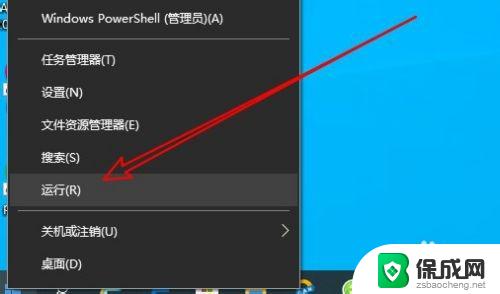
2.然后在打开的Windows10的运行窗口中输入命令msconfig,然后点击确定按钮运行该命令。
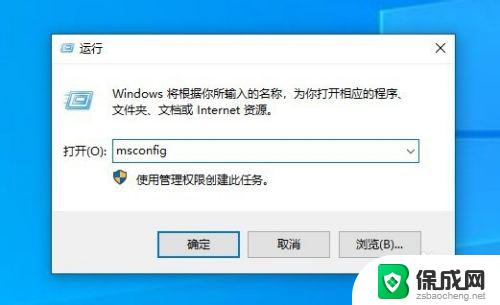
3.在打开的Windows10的命令配置窗口中点击引导的选项卡。
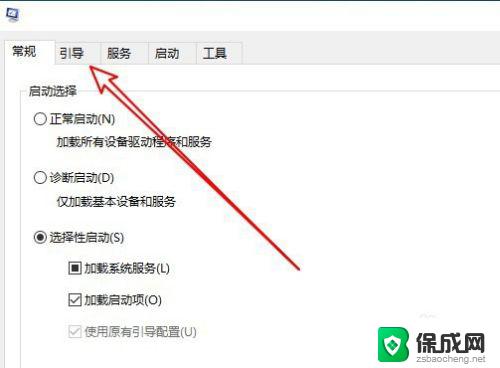
4.在打开的Windows10的引导窗口中点击高级选项的按钮。
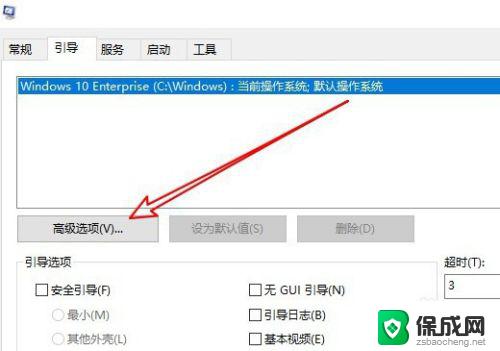
5.接着在打开的引导高级选项窗口中找到“处理器个数”的设置项
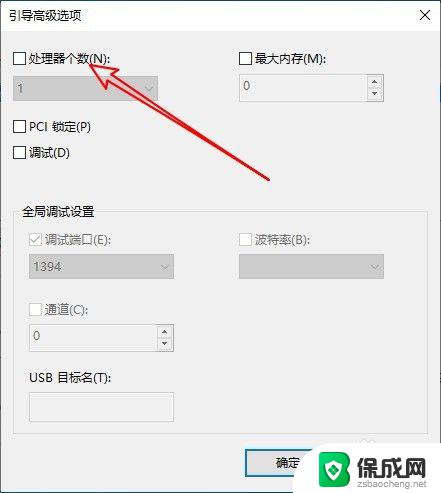
6.勾选该设置项前面的复选框,然后点击下拉按钮,在弹出菜单中选择最大的个数数值。
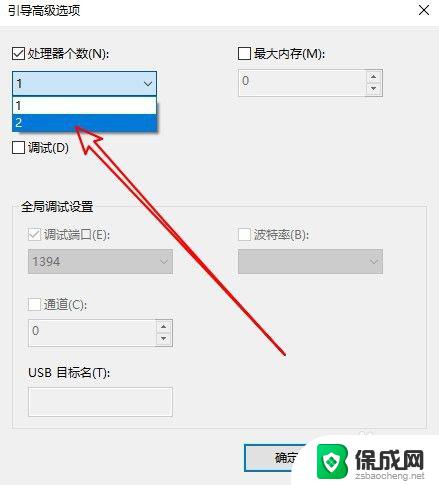
7.用同样的方法,我们再勾选最大内存的数值,然后下面使用默认值就可以了。最后点击确定按钮。
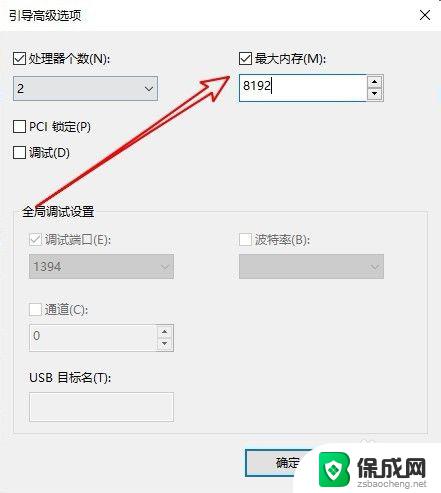
8.总结:
1、右键点击屏幕左下角的开始按钮,在弹出菜单中选择运行的菜单项。
2、运行窗口中输入命令msconfig,然后点击确定按钮运行该命令
3、在打开的Windows10的命令配置窗口中点击引导的选项卡。
4、在打开的Windows10的引导窗口中点击高级选项的按钮。
5、接着在打开的引导高级选项窗口中找到“处理器个数”的设置项
6、勾选设置项然后点击下拉按钮,在弹出菜单中选择最大的个数数值。
7、再勾选最大内存的数值,然后下面使用默认值就可以了
以上是提高win10的CPU利用率的全部内容,如果您遇到此类情况,您可以按照本文提供的步骤进行解决,这些步骤非常简单快捷,能够一次性解决问题。
win10提高cpu利用率 如何优化Win10系统的CPU运行速度相关教程
-
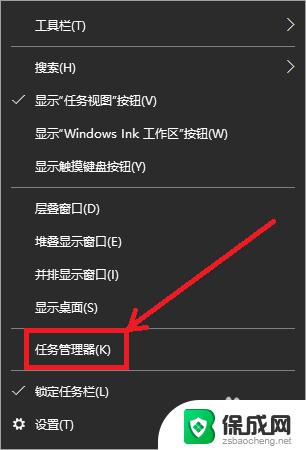 提高开机速度win10 如何优化win10开机速度
提高开机速度win10 如何优化win10开机速度2023-09-30
-
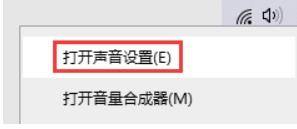 windows audio占用cpu Windows10音频占用CPU率高怎么办
windows audio占用cpu Windows10音频占用CPU率高怎么办2023-09-17
-
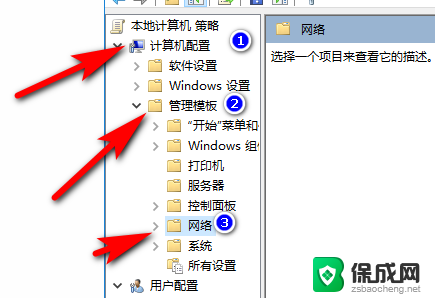 电脑怎么提高网速win10 提高笔记本电脑上网速度的技巧
电脑怎么提高网速win10 提高笔记本电脑上网速度的技巧2024-10-19
-
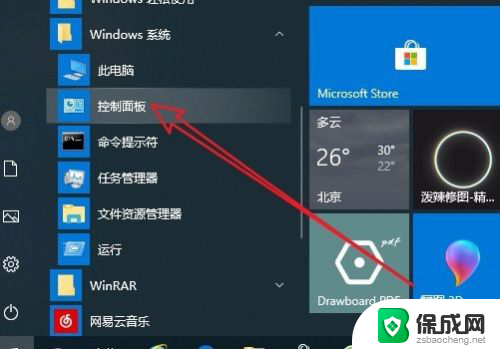 电脑风扇速度怎么调 Win10如何调整CPU风扇转速为最佳状态
电脑风扇速度怎么调 Win10如何调整CPU风扇转速为最佳状态2024-01-14
-
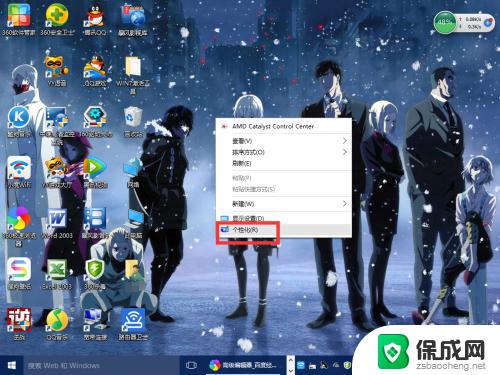 win10提高分辨率 Windows10系统如何调整屏幕分辨率设置
win10提高分辨率 Windows10系统如何调整屏幕分辨率设置2023-09-29
-
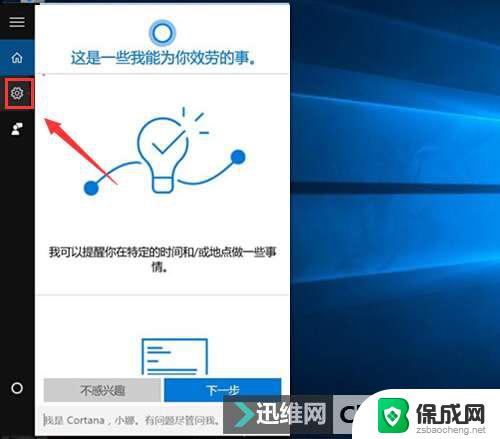 电脑更新速度变慢 win10更新后速度变慢怎么优化
电脑更新速度变慢 win10更新后速度变慢怎么优化2024-02-08
win10系统教程推荐
- 1 win10在哪儿看电脑具体型号 查询笔记本电脑型号的步骤
- 2 电脑win10系统怎么调整屏幕亮度 电脑屏幕亮度调节软件
- 3 win10屏幕显示不全怎么办 电脑屏幕显示不全怎么设置
- 4 win10耳机插上电脑怎么没反应 电脑插耳机无声音怎么办
- 5 window屏保怎么关了 windows10屏保如何取消
- 6 win10密码忘记了怎么办的最简单的方法 Windows10开机密码忘记怎么办
- 7 window10桌面图标被隐藏了怎么恢复 电脑桌面图标不见了怎么解决
- 8 win10系统怎么设置屏幕一直亮着 如何让笔记本屏幕一直亮着
- 9 window10开机没声音 电脑突然无声音怎么解决
- 10 win10电脑密码忘了怎么解开 笔记本电脑忘记密码如何重置